Qt Widgets Designer のクイック・スタート
Qt Widgets Designer の使用には、4 つの基本ステップがあります:
- フォームとオブジェクトを選択する
- オブジェクトをフォームにレイアウトする
- 信号をスロットに接続する
- フォームをプレビューする
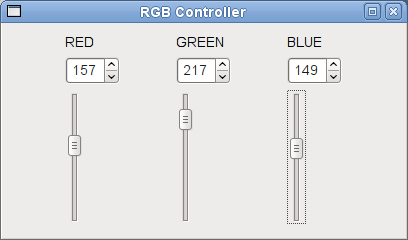
赤、緑、青(RGB)の値を操作するのに必要なコントロールを含む小さなウィジェット(上のスクリーンショットを参照)をデザインしたいとします。
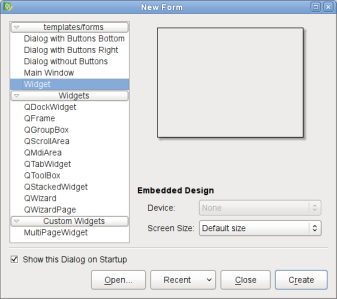 | フォームの選択 まず、新規フォームダイアログから ウィジェットを選びます。 |
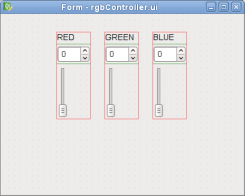 | フォームにウィジェットを配置する つのラベル、3つのスピンボックス、3つの垂直スライダーをフォームにドラッグします。ラベルのデフォルトテキストを変更するには、ラベルをダブルクリックするだけです。配置の仕方は自由です。 |
プログラムでこのように正確にレイアウトするためには、これらのウィジェットをレイアウトに配置する必要があります。これを3つのグループに分けて行います。RED "ラベルを選択します。次に、Ctrlを押しながら、対応するスピンボックスとスライダーを選択します。フォームメニューで、グリッドにレイアウトを選択します。
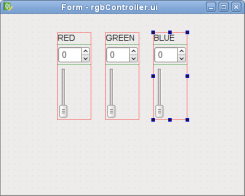 | 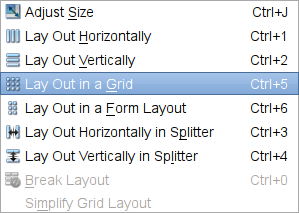 |
他の2つのラベルと、それに対応するスピンボックスとスライダーも同様にステップを繰り返します。
次のステップでは、3つのレイアウトを1つのメインレイアウトにまとめます。メインレイアウトは、トップレベル・ウィジェット(この場合、QWidget )のレイアウトです。トップ・レベル・ウィジェットにレイアウトを設定することが重要です。そうしないと、ウィンドウのサイズが変更されたときに、ウィンドウ上のウィジェットのサイズが変更されません。レイアウトを設定するには、3つのレイアウト以外のフォーム上の任意の場所で右クリックし、[Lay Out Horizontally]を選択します。また、「グリッドでレイアウト」を選択しても、同じレイアウトになります(下図)。
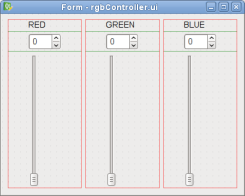
注意: メインレイアウトはフォーム上に表示されません。メインレイアウトがインストールされているか確認するには、フォームのサイズを変更してみてください。また、Qt Widgets Designer のObject Inspector を見てみることもできます。トップレベルのウィジェットにレイアウトがない場合、その横に壊れたレイアウトアイコン が表示されます。
が表示されます。
スライダーをクリックして特定の値までドラッグすると、スピン ボックスにスライダーの位置が表示されます。この動作を実現するには、スライダーのvalueChanged() 信号をスピンボックスのsetValue() スロットに接続する必要があります。また、スピンボックスのvalueChanged() 信号をスライダーのsetValue() スロットに接続するなど、逆の接続も必要です。
これを行うには、F4キーを押すか、EditメニューからEdit Signals/Slotsを選択して、Edit Signals/Slotsモードに切り替える必要があります。
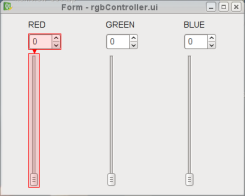 | 信号をスロットに接続する スライダーをクリックし、カーソルをスピンボックスに向かってドラッグします。下図のConfigure Connectionダイアログがポップアップします。正しいシグナルとスロットを選択し、OKをクリックします。 |
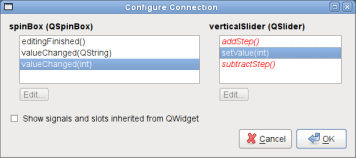
スピンボックスをクリックし、カーソルをスライダーの方にドラッグして、スピンボックスのvalueChanged ()信号をスライダーのsetValue ()スロットに接続する、という手順を(逆の順序で)繰り返します。
以下のスクリーンショットを参考に、正しいシグナルとスロットを選択してください。
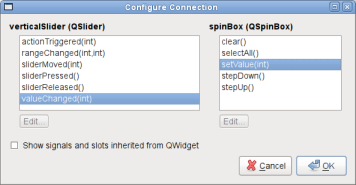
RGBコントローラーの "RED "コンポーネントのオブジェクトをうまく接続できたので、"GREEN "と "BLUE "コンポーネントも同様に接続してください。
RGBの値の範囲は0から255なので、スピンボックスとスライダーをその特定の範囲に制限する必要があります。
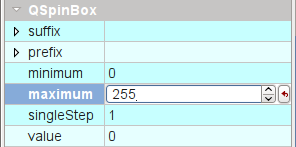 | ウィジェットのプロパティを設定する 最初のスピンボックスをクリックします。プロパティエディタ内に、QSpinBox'のプロパティが表示されます。maximum プロパティに "255" を入力します。次に、最初の垂直スライダーをクリックすると、QAbstractSlider のプロパティが表示されます。同様に、maximum プロパティに「255」を入力します。残りのスピンボックスとスライダーもこの操作を繰り返します。 |
Ctrl + R を押すか、フォームメニューからプレビューを選択します。スライダーをドラッグしてみましょう - スピンボックスもその値を反映します (逆も同様です)。また、子ウィジェットを管理するために使用されるレイアウトが、異なるウィンドウサイズにどのように対応するかを確認するために、サイズを変更することもできます。
© 2025 The Qt Company Ltd. Documentation contributions included herein are the copyrights of their respective owners. The documentation provided herein is licensed under the terms of the GNU Free Documentation License version 1.3 as published by the Free Software Foundation. Qt and respective logos are trademarks of The Qt Company Ltd. in Finland and/or other countries worldwide. All other trademarks are property of their respective owners.

